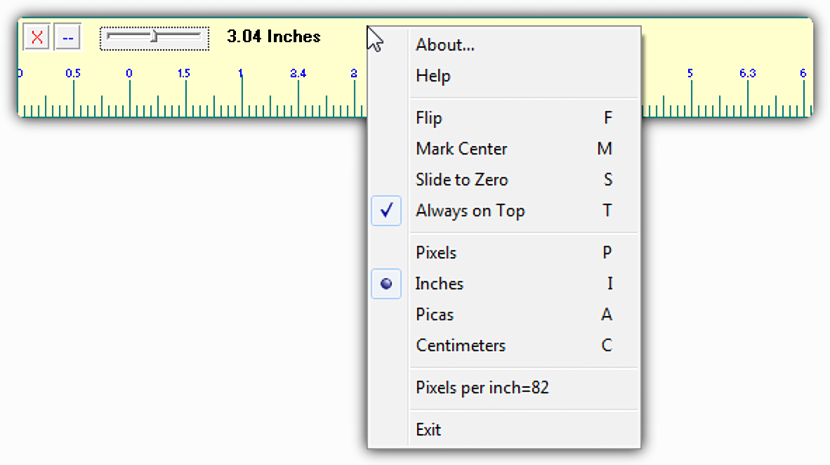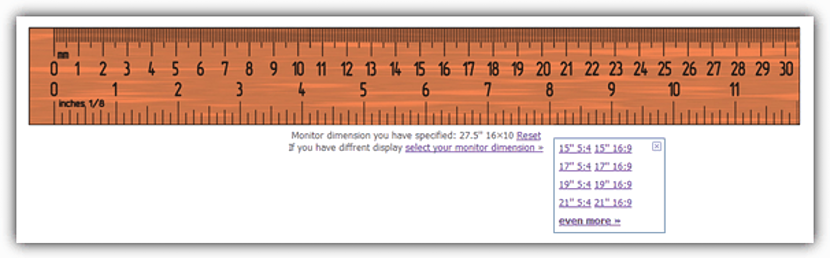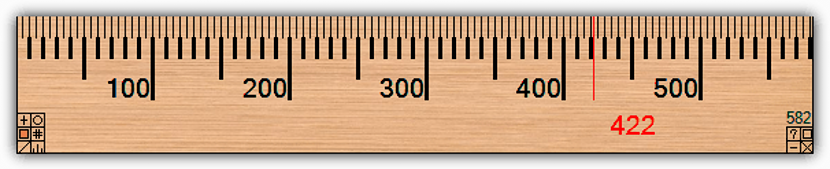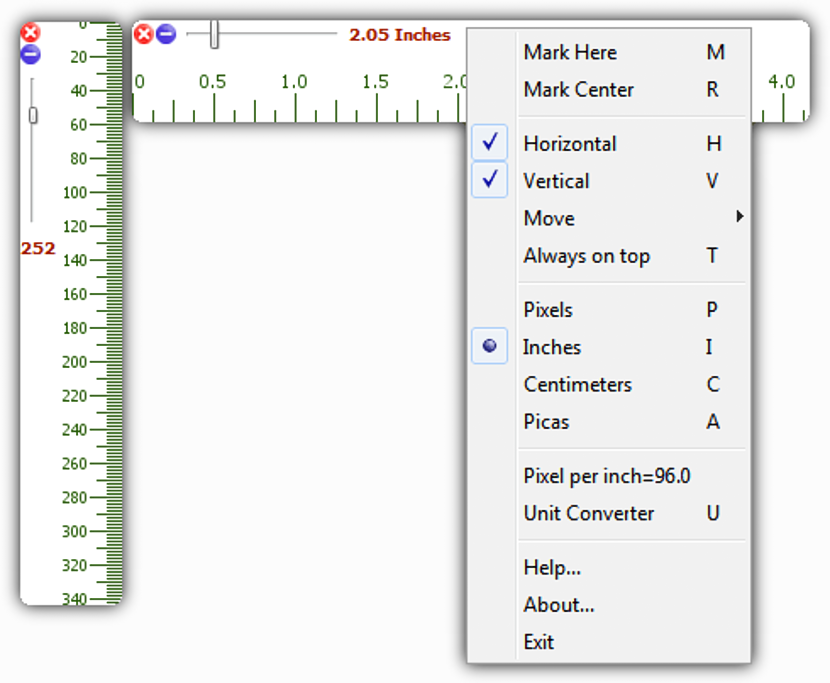Ukuba ngomzuzu othile umntu usibuza ukuba bungakanani ubungakanani bokubeka esweni kwethu, ngokuqinisekileyo siya kuphendula ngenani lee-intshi eziphakathi kwenkcazo yezobuchwephesha.
Olu bungakanani ngee-intshi ngokubanzi lubhekisa kubude bokuyalela, mhlawumbi kungabi datha esiyifunayo kodwa, manyathelo mani omphakamo nobubanzi. Kweli nqaku siza kukhankanya ezinye iindlela ezimbalwa esinokuthi sizisebenzise ukwazi lo manyathelo ngaphandle kokusebenzisa umthetho oqhelekileyo.
1. JS Screen Umlawuli
Le yile isixhobo sokuqala Siza kukhankanya kwaye sicebise ngalo mzuzu; ithiwe thaca njengesicelo esiphathwayo kwaye ingaqhutywa nokuba kukwi-USB. Ujongano lunokufana okukhulu kakhulu kule "mithetho yesiqhelo".
Kwimeko yokuqala, lo mlawuli uya kubonakala emncinci kakhulu ngobukhulu kangangokuba awuzukugubungela bonke ububanzi bekhusi; Ukusombulula oku, kuya kufuneka usebenzise iqhosha elincinci lokutyibilika (kwinxalenye ephezulu yasekhohlo) ukuze umlawuli andise. Nathi sinako ukwenjenjalo Sebenzisa iqhosha le mouse lasekunene ukukhetha iyunithi yokulinganisa, Oko kuthetha ukuba sinokuba nesiphumo kwiiphikseli, ii-intshi kunye neesentimitha ikakhulu.
2. Iruler.net
Ukuba ufuna ukusebenzisa isicelo online Ukuze wazi ubungakanani bokubeka esweni kwakho nakweyiphi na ikhompyuter yakho (iWindows, iLinux okanye iMac) sicebisa enye indlela.
Nje ukuba uye kwiwebhusayithi esemthethweni, umthetho uya kuboniswa ngokuzenzekelayo, apho ubungakanani bokwenyani babek 'esweni buya kuboniswa. Ngaphantsi komgaqo kukho isiphumo esichazwe ngcono, kuba ubungakanani bokubeka esweni ngeesentimitha kunye nesisombululo esikhoyo ngoku siya kubakho apho.
3. Umlawuli weWindows
Olu khetho yahlukile kwezinye ngenxa yendlela yokusebenza enayo. Ayinakulinganiswa kuphela ububanzi bescreen semonitha yethu kodwa nayo nayiphi na into kunye nenxalenye eyinxalenye yedesktop kwiWindows.
Ngesi sizathu, kuyimfuneko ukufakela esi sixhobo ukuze usebenze nomsebenzi wayo ngamnye. Kufuneka sithathe umlawuli nakwintoni na esifuna ukuyazi ngqo. Ngokwomphuhlisi, ngesi sixhobo uninzi lwabayili bemizobo banokuthatha imilinganiselo ngqo yento ukuze bayingenise kwenye eyahlukileyo kwisoftware yomsebenzi wabo.
4. UMlawuli
Lo mlawuli wedijithali inezinto ezongeziweyo ngokuqinisekileyo ezinomdla kubasebenzisi. Okokuqala, kufuneka sigxininise ukuba kwiwebhusayithi yomphuhlisi wayo kuya kubakho ukukhuphela ingxelo yeWindows, enye yeLinux kunye neMac.
Ukusuka kwimenyu yentsingiselo (nje ukuba isixhobo siqalisiwe) ungakhetha ukuba ufuna ukuba nomlawuli ngokuthe tye, ngokuthe nkqo okanye kwizikhundla zombini.
5. Umlawuli weScreen
Kule sixhobo Ungayikhuphela kuhlobo lwayo oluphathekayo, kukho enye onokuyifaka kwiWindows ukuba unqwenela njalo. Ujongano lwayo lufana kakhulu nolunye uhlobo lokuqala esele silukhankanyile kwaye apho ungakhetha khona iqhosha lasekunene le mouse kwi-interface yomgaqo.
Apho kufuneka ufake kuphela "iinketho" zokuchaza uhlobo lomlinganiselo ofuna ukuwusebenzisa ngalo mthetho.
6. MB-UMlawuli
Inokuqwalaselwa lo mthetho njengokuhlalutya ngakumbi ngenxa yeempawu ezongezelelweyo ezinazo. Nje ukuba siyiqhube, siya kuba nethuba lokusebenzisa imisebenzi yayo ukwazi umlinganiso weendawo ezahlukeneyo.
Umzekelo, ukulinganiswa kweliso, kwayo nayiphi na into kwidesktop yeWindows, kunye nomgama okhoyo phakathi kwamanqaku amabini ahlukeneyo, phawula esi sixhobo ngendlela ekhethekileyo ngaphezulu kwezinye.
7. Umlawuli opholileyo
Ngokwenene kwesi sixhobo Inemisebenzi efanayo nale siyikhankanyileyo ngaphambili, eyona nto ibalulekileyo kukuyilwa konxibelelwano.
Ngobungangamsha obuncinci, umsebenzisi uya kuba nethuba lokulinganisa isikrini sokubeka esweni okanye nayiphi na into abayifunayo ngaphakathi yeWindows. Kukho inguqulelo yamabhithi angama-32 kunye nama-64 bits.